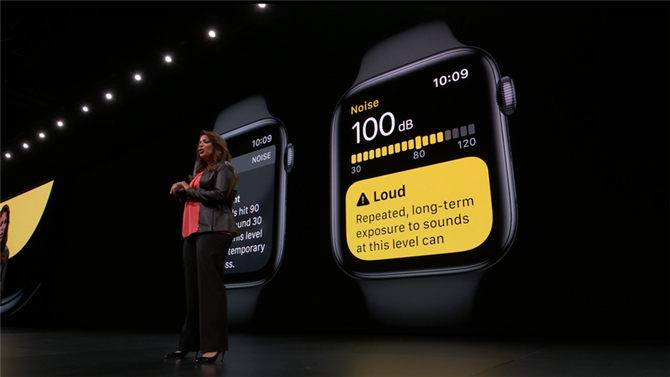Hałas to nowa aplikacja dla Apple Watch. Został wprowadzony w ramach aktualizacji systemu operacyjnego 2019; jeśli zainstalujesz system watchOS 6 lub kupisz urządzenie, na którym jest on fabrycznie zainstalowany, na liście aplikacji znajdziesz Noise bez konieczności podejmowania dalszych działań.
Hałas ma dość opisową nazwę: jego zadaniem jest słuchanie poziomów hałasu otoczenia i mówienie, czy i kiedy staną się szkodliwe dla słuchu. Wiesz, masz tylko jedną parę uszu.
W tym samouczku wyjaśniamy, jak korzystać z aplikacji Noise w zegarku, aby mierzyć głośność w dowolnym miejscu i otrzymywać ostrzeżenia o powiadomieniach, gdy poziom hałasu stanie się nadmierny.
Jak zmierzyć poziomy hałasu w otoczeniu
Przejdź do ekranu aplikacji, naciskając Digital Crown, a następnie zlokalizuj i stuknij ikonę Hałas. Dla osób w widoku siatki jest to żółte kółko z uchem.
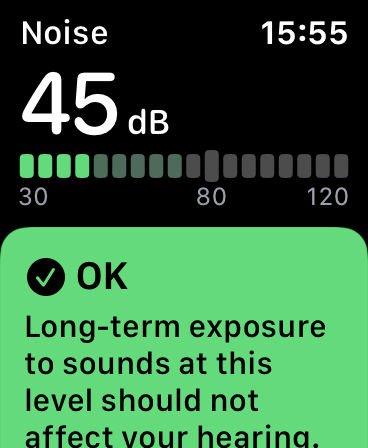
Zobaczysz teraz domyślny – i właściwie tylko – ekran interfejsu Noise. Bieżący poziom hałasu mierzony w decybelach (dB) jest wyświetlany u góry; u dołu otrzymasz werdykt oznaczony kolorem, czy poziom ten jest niebezpieczny dla twojego słuchu.
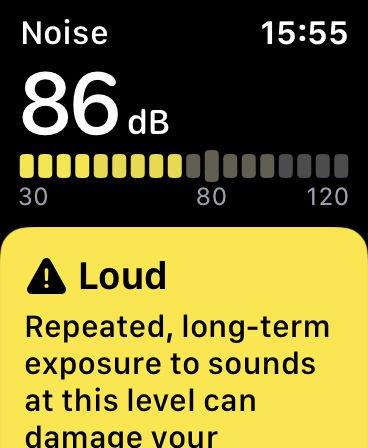
Możesz kliknąć ten werdykt / ostrzeżenie, aby uzyskać więcej informacji, w tym o tym, jak długo musisz być narażony na każdy poziom hałasu, aby uszkodzić słuch.
Jak skonfigurować powiadomienia
Hałas jest zasadniczo aplikacją pasywną: domyślnie cały czas nasłuchuje. Oznacza to, że zamiast aktywnie otwierać aplikację i czytać, możesz po prostu wysłać powiadomienie, gdy będzie zbyt głośno.
Otwórz aplikację Watch na swoim iPhonie towarzyszącym i na domyślnej karcie Mój zegarek przewiń w dół i dotknij Hałas. (Możesz także dotknąć opcji Powiadomienia> Hałas; spowoduje to przejście do tego samego ekranu.)
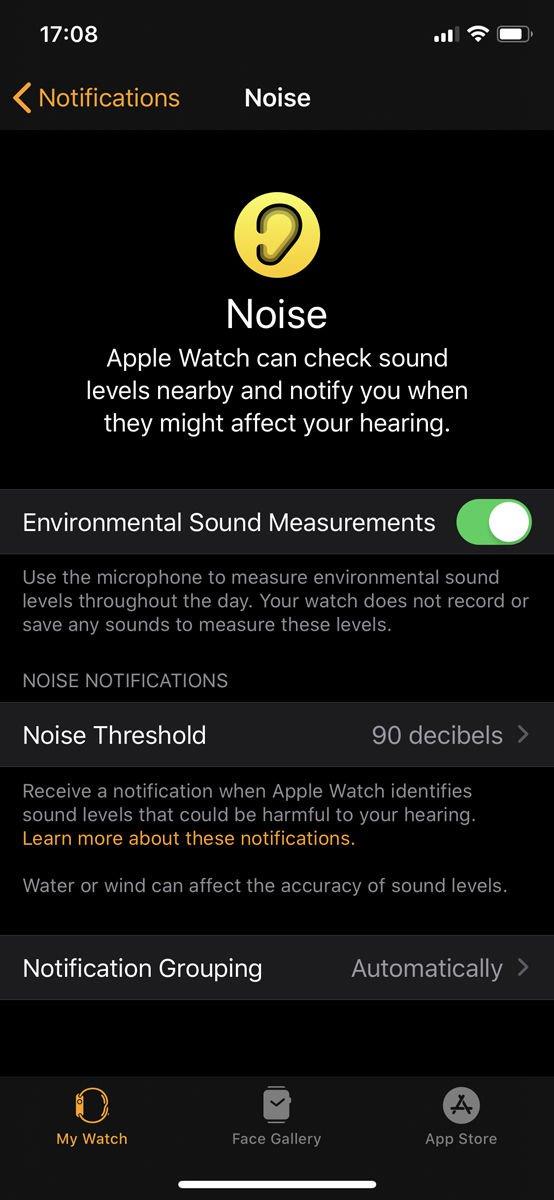
Stuknij Próg hałasu, aby ustawić liczbę decybeli, które będą wyzwalać powiadomienie: możesz wybrać 80, 85, 90, 95 lub 100 dB. W każdym przypadku powiadomienie zostanie wysłane tylko wtedy, gdy poziom zostanie utrzymany przez trzy minuty lub dłużej; pojedynczy głośny skok nie uruchomi go – i oczywiście i tak powiadomienie nie byłoby przydatne, ponieważ zostałyby wyrządzone jakiekolwiek szkody.
Powyżej ustawienia progu hałasu zobaczysz opcję wyłączenia pomiarów hałasu otoczenia, co powoduje, że hałas nasłuchuje przez cały dzień. Takie postępowanie prawdopodobnie oszczędziłoby trochę czasu pracy baterii, ale wróciłbyś do sytuacji, w której musisz ręcznie otwierać aplikację za każdym razem, gdy chcesz zmierzyć głośność.
Jak skonfigurować komplikację dotyczącą hałasu
Jeśli pomiar hałasu jest dla Ciebie priorytetem, zalecamy ustawienie komplikacji na tarczy zegarka. Oznacza to, że będziesz w stanie spojrzeć na zegarek w dowolnym momencie i natychmiast zobaczyć pomiar poziomu hałasu otoczenia w czasie rzeczywistym.
Różne tarcze zegarka pozwalają na różną liczbę powikłań (kilka nie pozwala na żadne); jeśli nie chcesz poświęcić żadnego z obecnych komplikacji, być może będziesz musiał wybrać inną twarz, która pozwoli na więcej.
Naciśnij mocno ekran i dotknij Dostosuj. Szybko przesuń w prawo, aby przejść do komplikacji, dotknij komplikacji, którą chcesz zmienić, a następnie przewiń, aż dojdziesz do opcji Hałas – są one ułożone alfabetycznie.
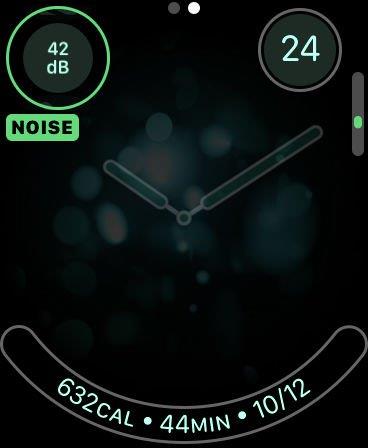
Pamiętaj, że w zależności od rozmiaru gniazda komplikacji, które przypisałeś do Hałasu, zobaczysz różne ilości informacji.
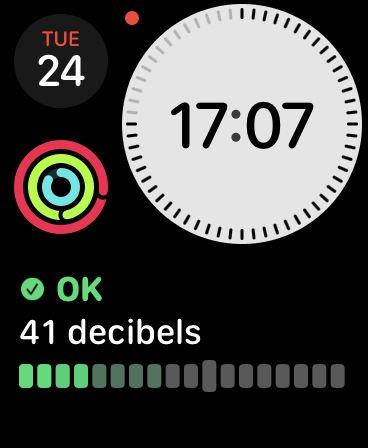
Modularna twarz kompaktowa (powyżej), nowa w watchOS 6, domyślnie ma dużą komplikację hałasu z kolorowym poziomym „korektorem”. Mniejsze komplikacje mogą pokazywać tylko liczbę w decybelach i czy jest to w porządku, czy głośno, czy nawet sama liczba. Ale w każdym razie będziesz w stanie dotknąć komplikacji, aby otworzyć aplikację i uzyskać więcej informacji.
I proszę bardzo: to wszystko, co musisz wiedzieć o aplikacji Noise. Pamiętaj, że musisz mieć zainstalowany system watchOS 6, aby korzystać z hałasu. Aby uzyskać więcej porad, zobacz Jak korzystać z Apple Watch.